
你有没有想过,为什么明明没装几个新软件,Windows 的系统盘占用却还是在不断膨胀?又或者,明明电脑硬件配置不低,系统却越用越慢,性能越来越拉跨?答案很可能就潜藏在 WinSxS 文件夹。
01. WinSxS 是什么文件夹?
1.1 WinSxS 的定义
- WinSxS 是 Windows Side-by-Side 的缩写,意为「Windows 并行」。它是 Windows 操作系统的一个核心组件,本质上是一个用来存放系统文件、库和组件的中央存储库。
- 你可以把想象成一个井井有条的「仓库」,里面存放着 Windows 及应用程序正常运行所需的所有基本「积木」。
1.2 历史背景
WinSxS 文件夹最早是随 Windows Vista 一同推出的,主要是为了解决一个被称为 DLL Hell(DLL 地狱)的棘手问题:
- 在早期的 Windows 版本中,应用程序通常依赖于共享的 DLL(动态链接库)。当不同应用需要同一 DLL 文件的不同版本时,就有可能爆发冲突,导致系统不稳定甚至程序崩溃。
- 为了从根本上解决这一「顽疾」,Windows Vista 引入了并行组件(Side-by-Side)技术。让同一组件的多个版本,能够在系统上和平共存,互不干扰。而 WinSxS 文件夹,就是这些组件的物理存放位置。
- 自诞生以来,WinSxS 在 Windows 7、8、10 以及最新的 Windows 11 中不断被优化和改进,已然成为操作系统架构中不可或缺的一个部分。
1.3 核心功能
WinSxS 文件夹主要承担着以下几项关键职责:
- 存储系统文件与组件:存放 Windows 及应用程序所需的大量系统文件、库和其他组件。
- 文件版本控制以保障应用兼容性:维护同一组件的多个版本,确保应用程序能够调用到所依赖的特定版本,来避免冲突。
- 多版本共存:让同一组件的不同版本能够在系统中和谐共存,彻底解决 DLL Hell 问题。
1.4 架构揭秘
WinSxS 文件夹的内部结构相当复杂,其设计旨在高效地管理和组织海量内容,绝非一个随意堆放文件的普通目录。它采用了一种层级化的结构,通过子文件夹和特定的命名规范,来分类和识别组件。
- 清单文件:这些 XML 文件包含了组件的元数据,比如版本号、依赖关系等关键信息。它们就像是「书籍目录」,帮助 Windows 系统快速定位和加载正确的组件。
- 硬链接:WinSxS 并非简单地复制文件,而是采用了「硬链接」来优化空间占用。一个硬链接本质上是指向磁盘上某个物理文件的「指针」(你可以想象成「快捷方式」),即便你在系统的不同位置看到了同一个文件,它们实际上也可能只占用「一份」磁盘空间,从而极大节省存储并确保了文件的一致性。
- 组件存储子文件夹:WinSxS 主目录下包含了成千上万个子文件夹,每一个都代表一个不同的组件或程序集。这些文件夹的命名遵循了一套严格的规范,包含了组件名称、版本、体系架构等属性信息。
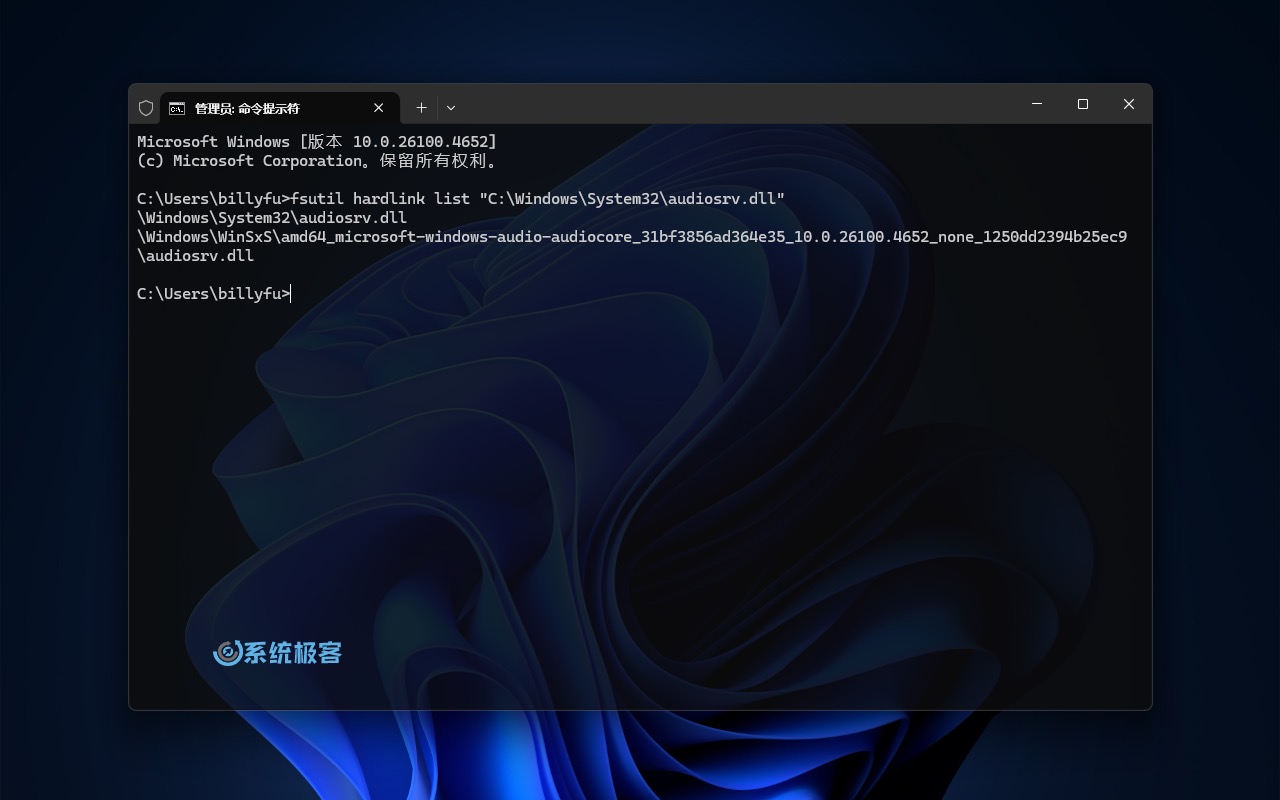
02. WinSxS 的核心使命
2.1 组件存储(Component Store)
WinSxS 经常与「组件存储」混用,但它们还是有一些细微差别:
- 「组件存储」是 Windows 组件集中化管理的逻辑概念,而 WinSxS 文件夹则是存放这些组件的物理位置。
- 你可以将「组件存储」理解成「图书馆」这一逻辑概念,而 WinSxS 文件夹就是存放书籍的那座实体建筑。
「组件存储」确保了所有 Windows 组件都以一种统一、有序的方式进行存放,以便系统进行管理和维护。同时,也为需要访问这些组件的应用程序和服务,提供了一个唯一的参考点。
2.2 应用程序隔离
WinSxS 的重要使命之一是实现应用程序隔离。每个应用程序都在其独立的、受保护的环境中运行,拥有自己专属的依赖项和库文件集,从而避免因共享文件而引发的冲突。
举例来说:
- 假设有两个程序都需要某个特定的 DLL 文件,A 程序需要 1.0 版本,而 B 程序需要 2.0 版本。在没有 WinSxS 的时代,安装 B 程序可能会覆盖掉 A 程序所需的 DLL,导致 A 程序无法正常运行。
- 有了 WinSxS 之后,1.0 和 2.0 两个版本的 DLL 文件就可以安然共存于系统中。每个应用程序都能调用到它所需的那个版本,互不打扰。这就确保了,即便是安装了大量软件,应用程序也能保持稳定和可靠。
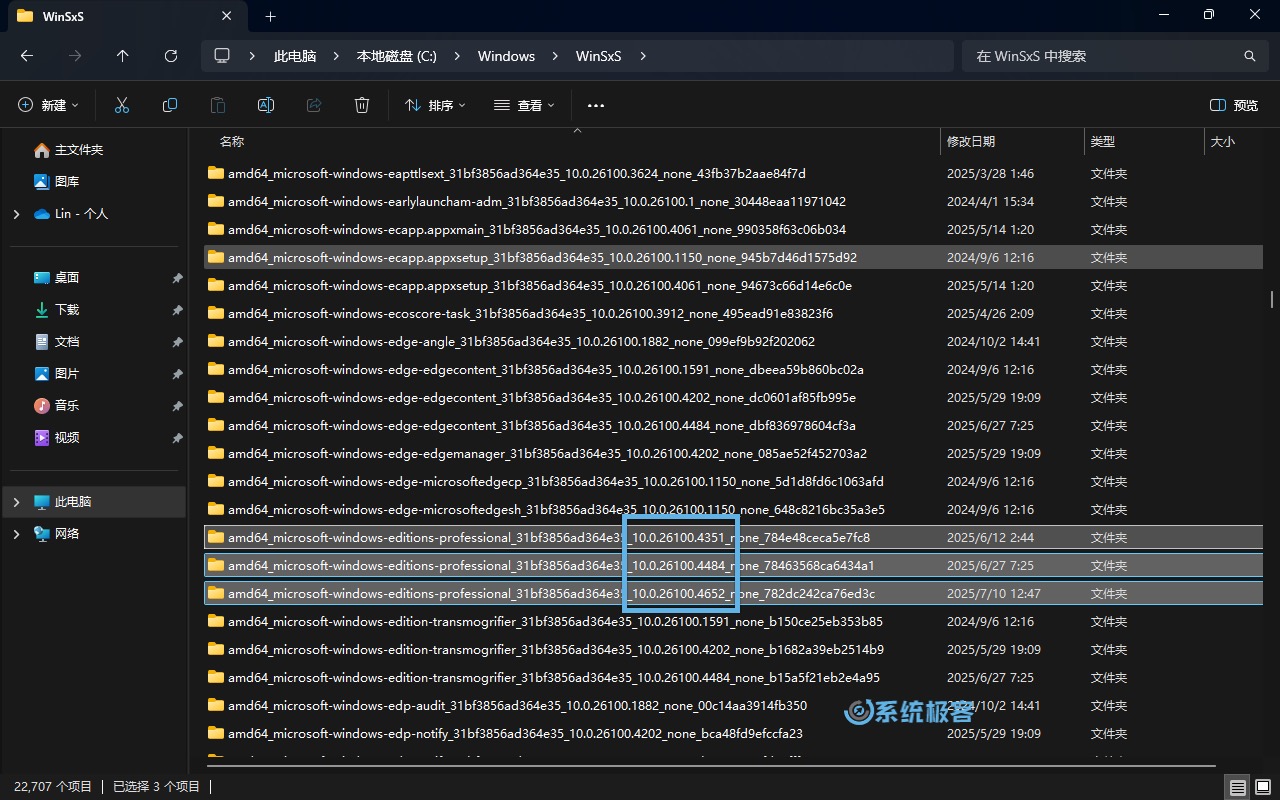
2.3「Windows 更新」的基石
在「Windows 更新」流程中,WinSxS 也扮演着不可替代的角色:
- 当你在安装 Windows 更新时,新版本的系统文件和组件会被添加到 WinSxS 文件夹中。同时,也会保留旧版本的文件作为备份,以便在更新出现问题时,帮你回滚到之前的状态。
- 这个「回滚机制」对确保更新过程的安全可靠至关重要。如果某个更新「翻车」了,只要你卸载更新,系统就会自动利用 WinSxS 中存放的旧版本文件,将系统恢复如初。
- WinSxS 还有助于减小 Windows 更新包的体积,让更新包只包含「自上一版本以来」的增量变化。这些变化会被存入 WinSxS,系统会通过硬链接技术「组合」出更新后的文件。这不仅减少了需要下载和安装的数据量,更新过程也变得更加快速、高效。
2.4 系统恢复的保障
在系统恢复和修复过程中,WinSxS 同样至关重要:
- 如果你的系统变得不稳定或文件损坏,可以使用系统文件检查器(SFC)来扫描并修复。SFC 会将受损或丢失的文件与 WinSxS 中的「正版」文件进行比对,并用完好的版本进行替换。
- 即使系统文件严重损坏,也有机会恢复到正常状态,而无需重装整个系统或恢复出厂设置。此时,WinSxS 文件夹就充当了一个可靠的系统文件来源。
03. WinSxS 对系统性能的影响
3.1 磁盘空间占用
每当你安装「Windows 更新」或新应用时,新文件都会被写入 WinSxS 文件夹。为了确保兼容性并提供回滚选项,「旧版文件」通常也会被保留下来。随着时间的推移,这个文件夹体积就会不断膨胀,挤占大量磁盘空间。
虽然「硬链接」技术能够在一定程度上减少磁盘占用,但在长期使用或经历过多次重大更新的系统上,它依然会变得相当庞大。
WinSxS 文件夹的大小主要受以下因素影响:
- Windows 版本:越新版本的 Windows 通常包含更多的系统文件和组件,WinSxS 的初始大小也更大。
- 已安装的更新数量:安装的更新越多,累积的「旧版文件」就越多,文件夹体积也就越大。
- 已安装的应用程序数量:一些应用程序会将自己的依赖项安装到 WinSxS 文件夹中,进一步增加体积。
在一些长期使用的 Windows 系统上,WinSxS 文件夹甚至可能膨胀到夸张的 20 GB、50 GB,甚至 100 GB。这类情况并不少见,尤其是在频繁更新的系统中。
3.2 性能问题
虽然 WinSxS 文件夹本身并不直接拖慢系统性能,但当其体积过于庞大时,可能会间接引发一些性能问题:
- 系统启动变慢:系统启动时需要从 WinSxS 文件夹加载大量文件和组件,这个过程可能会拖慢开机时间。
- 应用程序响应迟缓:如果应用程序需要从 WinSxS 文件夹中调用文件,加载和运行速度可能会受到影响。
- 磁盘碎片化:庞大的 WinSxS 文件夹会加剧磁盘碎片化,进而降低系统性能。
不过,WinSxS 对性能的影响通常是间接的,而且相较于硬盘速度、内存容量和操作系统整体健康状况等「主要因素」,它的影响并不算特别显著。
04.WinSxS 怎么清理?
4.1 WinSxS 可以删除吗?
WinSxS 文件夹可以通过专业的步骤来进行清理,但不能直接手动删除其中的文件。不然,轻则导致应用程序无法正常运行,重则引发系统稳定性问题,甚至造成系统崩溃。
4.2 使用「磁盘清理」工具
Windows 自带的「磁盘清理」工具可以十分安全地清理不必的要文件,提升系统的运行速度。使用它来清理 Windows 更新文件,就能在不危及系统稳定的前提下,移除 WinSxS 文件夹中的多余文件,有效缩减「组件存储」的体积:
1按Windows + R快捷键打开「运行」对话框,输入cleanmgr,然后按Ctrl + Shift + 回车以管理员权限打开「磁盘清理」工具。
2勾选「Windows 更新清理」,点击「确定」开始清理过程。

4.3 使用 DISM 高级工具
DISM 是一个功能更强大的命令行工具,可用来分析和清理 WinSxS 文件夹。它提供了更精细的控制参数,能够移除「磁盘清理」可能遗漏的文件。
1右键点击「开始」菜单,选择「终端管理员」,以管理员权限打开 Windows 终端。
2根据你的需要,执行以下命令:
- 分析「组件存储」 ,并生成报告,显示其大小以及可清理的空间:
Dism.exe /online /Cleanup-Image /AnalyzeComponentStore
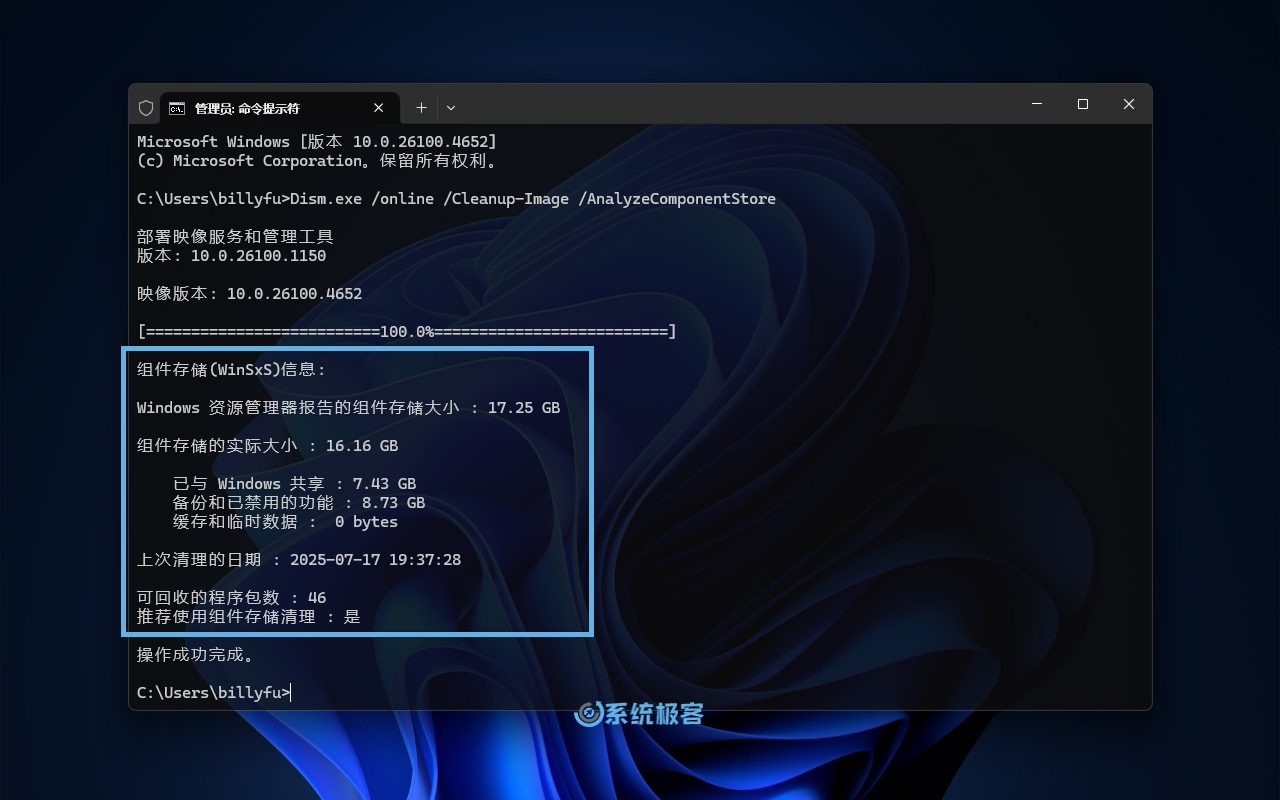
- (推荐)移除被取代的组件并优化「组件存储」,从而减小文件夹体积:
Dism.exe /online /Cleanup-Image /StartComponentCleanup
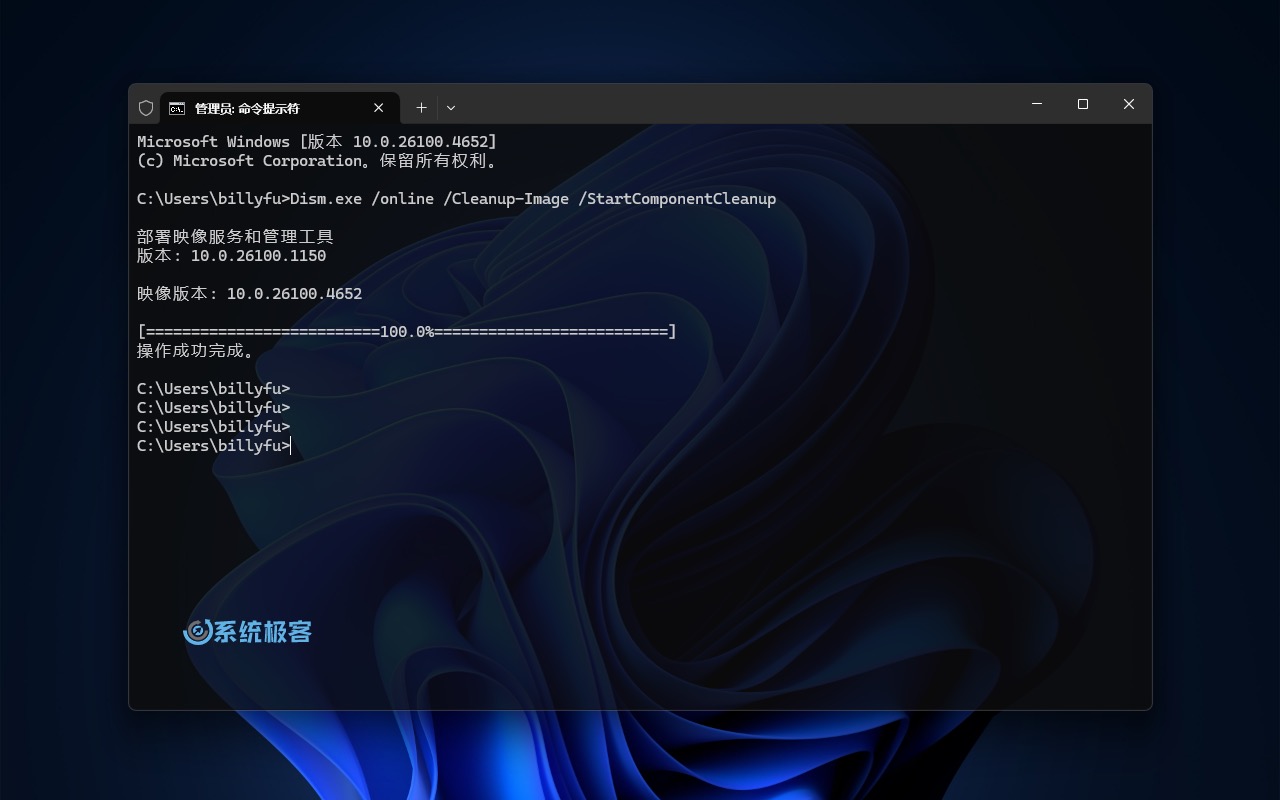
- 彻底清理旧版本组件,只保留最新版本:
执行此操作后,你将无法卸载任何已安装的 Windows 更新。
Dism.exe /online /Cleanup-Image /StartComponentCleanup /ResetBase
4.4 日常手动管理
WinSxS 是 Windows 的关键部分,切勿手动删除或修改其中的内容!不当操作可能导致系统崩溃和数据丢失。
除了上述两种方法外,你也可以通过以下方式更有效地管理 WinSxS 文件夹的大小:
- 监控磁盘空间:随时关注 WinSxS 文件夹的大小。如果发现异常增长,及时采取清理措施。
- 定期安装更新:定保持系统更新有助于优化 WinSxS 文件夹,确保内容的清洁和高效。
- 卸载不使用的应用和「可选功能」:卸载不常用的应用程序和「Windows 可选功能」,有助于减少 WinSxS 文件夹中存储的依赖项,从而释放更多空间。
05.常见问题解答
WinSxS 文件夹可以删除吗?
绝对不行!WinSxS 是 Windows 的核心组件,对应用程序兼容性、Windows 更新以及系统恢复起着至关重要的作用。修改或删除其中的文件,极易导致系统不稳定,甚至引发系统崩溃,最终可能需要彻底重装 Windows。
清理 WinSxS 文件夹能大幅提升系统性能?
通过「磁盘清理」工具和 DISM 命令,可以安全地移除不再需要的冗余文件,释放磁盘空间,同时又保留所有必要的核心文件。不过,除非 WinSxS 文件夹异常庞大,并且硬盘空间已经接近耗尽,否则清理对系统性能的提升比较有限。












最新评论
无法更新,无法更新系统保留的分区
牛逼
引入了附件打开极慢的bug
不卸载它,老莫名其妙跳出来。